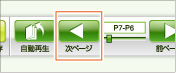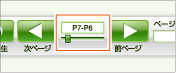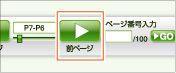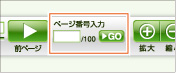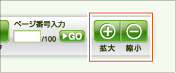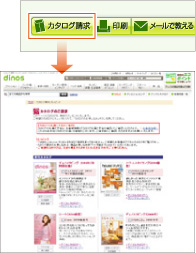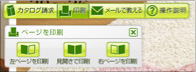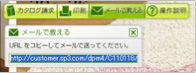![]()
お気に入り
お気に入りシールは拡大倍率と位置情報を記録できるので、ページ上に貼ることで商品を指定した登録ができます!
一度登録したシールはパソコンを終了しても保存されます。
-
 登録したいページを開いて、お気に入りボタンを押すと3種類のお気に入りシールが表示されます。
登録したいページを開いて、お気に入りボタンを押すと3種類のお気に入りシールが表示されます。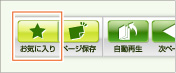
-
 お気に入りシールを選び、貼るボタンを押すとページ中央にシールが点滅表示されます。
お気に入りシールを選び、貼るボタンを押すとページ中央にシールが点滅表示されます。
※点滅していると移動可能。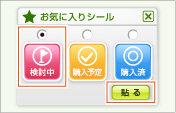
-
 マウスを使ってシールをページ上の好きなところへ移動し、クリックで貼り付けます。
マウスを使ってシールをページ上の好きなところへ移動し、クリックで貼り付けます。
※貼り付けると点滅が消える。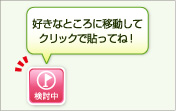
 画面右、閲覧メニュー「お気に入りリスト」にシール情報が追加されます。
画面右、閲覧メニュー「お気に入りリスト」にシール情報が追加されます。
(カタログ単位:最大50件まで)-
 貼り付けたシールは、クリックすると再び移動できます。
貼り付けたシールは、クリックすると再び移動できます。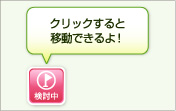
ページ保存
ページ保存リストに指定ページをブックマーク登録できます。
一度登録したページはパソコンを終了しても保存されます。
 登録したいページを開いて、ページ保存ボタンを押すと画面右、閲覧メニュー「ページ保存リスト」にページ情報が追加されます。
登録したいページを開いて、ページ保存ボタンを押すと画面右、閲覧メニュー「ページ保存リスト」にページ情報が追加されます。
(カタログ単位:最大50件まで)
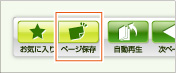
自動再生
自動でぱらぱらページをめくります。
-
 自動再生ボタンを押すと画面が切り替わり、自動再生がスタートします。
自動再生ボタンを押すと画面が切り替わり、自動再生がスタートします。
※初期設定は、速さ普通・順送り。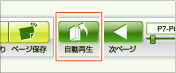
-
 自動再生がスタートすると自動再生メニューが下に隠れます。
自動再生がスタートすると自動再生メニューが下に隠れます。
隠れた自動再生メニューはマウスカーソルをあわせると上に出てきます。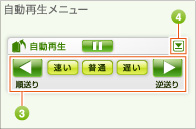
 自動再生メニューでは、速さの設定(速い、普通、遅い)とページめくりの方向(順送り、逆送り)が設定できます。
自動再生メニューでは、速さの設定(速い、普通、遅い)とページめくりの方向(順送り、逆送り)が設定できます。  自動再生メニューを手動で上下したい場合は
自動再生メニューを手動で上下したい場合は で操作します。
で操作します。  ページめくりが終了すると、自動再生メニューが上に出てきます。
ページめくりが終了すると、自動再生メニューが上に出てきます。 ページのクリックで自動再生を終了します。
ページのクリックで自動再生を終了します。